X
Nuestro equipo de editores e investigadores capacitados han sido autores de este artículo y lo han validado por su precisión y amplitud.
El equipo de contenido de wikiHow revisa cuidadosamente el trabajo de nuestro personal editorial para asegurar que cada artículo cumpla con nuestros altos estándares de calidad.
Este artículo ha sido visto 9116 veces.
Este tutorial te enseñará cómo enviar el mismo snap a varios contactos, adjuntar varias fotos en un chat y subir varios snaps de una sola vez a tu historia de Snapchat.
Pasos
Método 1
Método 1 de 3:Enviar un mismo snap a varios contactos
Método 1
-
1Abre Snapchat. Si te lo solicita, ingresa tu nombre de usuario y contraseña, y luego pulsa en “Iniciar sesión”.
-
2Toca el botón de captura. Este es el círculo en la parte central inferior de la pantalla.
- Pulsa sobre él para tomar una fotografía o mantenlo presionado para grabar un video.
- Después de haber grabado tu snap, puedes utilizar las herramientas que se encuentran en la parte superior de la pantalla para añadir texto, dibujos o pegatinas.
- Si no te gusta tu snap, toca en la “X” en la parte superior izquierda de la pantalla para hacer otro.
-
3Toca el botón “Enviar”. Este es el icono azul con la flecha blanca en la esquina inferior derecha del snap.
-
4Toca cada contacto al que quieras compartirle tu snap. Aparecerá una marca de verificación en el cuadro donde selecciones el contacto.
- Para eliminar un destinatario, vuelve a pulsar sobre él.
-
5Toca el botón “Enviar”. Tu snap será entregado a los contactos seleccionados.
- Tus contactos no serán notificados de que el snap fue enviado a muchas personas.
Anuncio
Método 2
Método 2 de 3:Enviar varias fotos a un solo contacto
Método 2
-
1Abre Snapchat. Si te lo solicita, ingresa tu nombre de usuario y contraseña, y luego pulsa en “Iniciar sesión”.
-
2Desliza hacia la derecha para ver tus contactos.
- También puedes tocar el icono de burbuja de chat en la parte inferior izquierda.
-
3Pulsa sobre el contacto al que quieres enviarle snaps.
-
4Toca el icono de la foto. Este es el primer icono de la izquierda en la parte inferior de la pantalla de chat. Tocar este icono abrirá la galería de fotos de tu teléfono.
-
5Pulsa sobre cada fotografía que desees añadir. Las fotos seleccionadas mostrarán una marca de verificación azul en la esquina superior izquierda.
- Para deseleccionar una foto, toca la marca de verificación azul.
-
6Toca el botón “Enviar”. Este es el icono azul en la parte inferior derecha de la galería. Las fotos ahora aparecerán en el chat y se quedarán ahí hasta que el destinatario las vea.Anuncio
Método 3
Método 3 de 3:Añadir varios snaps a tu historia
Método 3
-
1Pon tu dispositivo en modo de vuelo. Si quieres agregar varios snaps a tu historia de una sola vez, haz tus snaps mientras no estás conectado a Internet.
-
2Abre Snapchat. Si te lo solicita, ingresa tu nombre de usuario y contraseña, y luego pulsa en “Iniciar sesión”.
-
3Toca el botón de captura. Este es el círculo en la parte central inferior de la pantalla.
- Pulsa sobre él para tomar una fotografía o mantenlo presionado para grabar un video.
-
4Toca el botón de “Añadir a historia”. Este es un icono de un cuadrado con un signo de suma en la parte inferior de la pantalla.
- Si estuvieras conectado a Internet, esto añadiría tu snap a tu historia de manera inmediata. Debido a que estás en modo de vuelo, solo se añadirá a una cola que podrás subir de nuevo cuando te conectes a Internet.[3]
-
5Añade más snaps a la cola. Toma tantos snaps como desees, añadiendo cada uno a tu historia.
-
6Desactiva el modo de vuelo. No necesitas salir de Snapchat para hacerlo.
- Toca el icono de avión de nuevo en el Centro de control (iPhone o iPad) o el Centro de notificaciones (Android) para volverte a conectar a Internet.
- Reconectarte a Internet después de desactivar el modo de vuelo puede tomar algo de tiempo.
-
7Deslízate hacia la izquierda para ver la pantalla de “Historias”.
- También puedes tocar en el botón de “Historias” en la esquina inferior derecha.
-
8Toca el menú al lado de “Mi historia”. Ahora verás una lista de cada uno de tus snaps que no pudo subirse durante el modo de vuelo. Las palabras “Toca para reintentar” deben aparecer debajo de cada snap. El snap más antiguo (el primero que hiciste) estará al final de la lista.
- El botón de menú tendrá como icono un engranaje en un iPhone o iPad y tres puntos suspensivos verticales (⁝) en Android.
-
9Toca cada snap para añadirlo a tu historia. Recuerda, el snap más antiguo está al final de la lista, así que debes empezar desde abajo hacia arriba hasta que no quede ningún snap.
-
10Toca en Mi historia para ver tu historia. Cada snap que has subido debe aparecer en tu historia en el orden correcto.
- Si eres rápido, también puedes tomar varios snaps y subirlos uno por uno en lugar de ponerte en modo de vuelo para hacerlo todo junto.
Anuncio
Consejos
- Para guardar un snap que alguien te haya enviado (o que hayas enviado a alguien más), toca y mantén presionado el snap en la ventana del chat. Se guardará en tus “Recuerdos”.
- También puedes utilizar los botones de volumen (por lo general ubicados en un lado de tu dispositivo) para tomar fotos y grabar videos en Snapchat.
Anuncio
Referencias
Acerca de este wikiHow
Anuncio




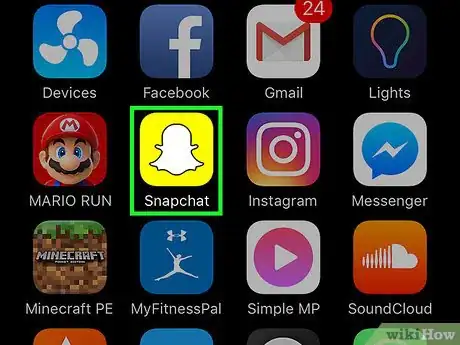
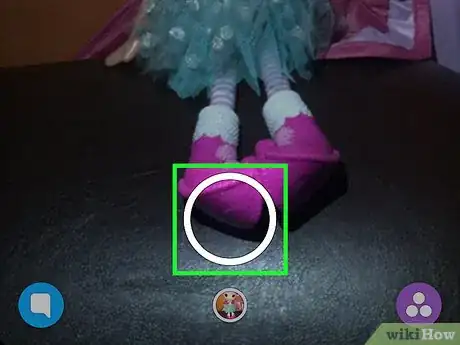
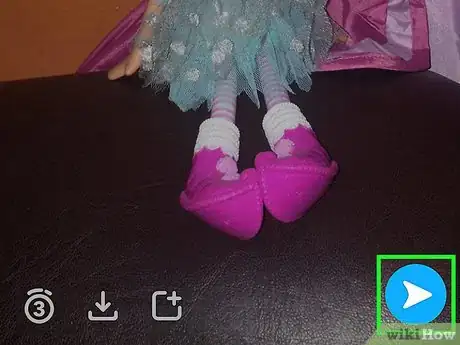
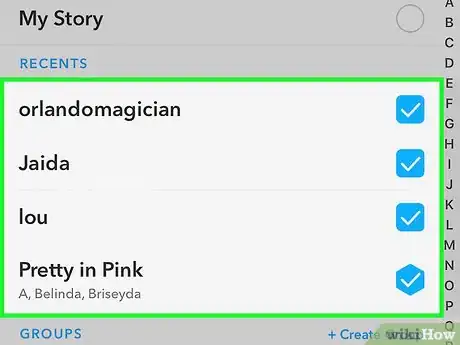
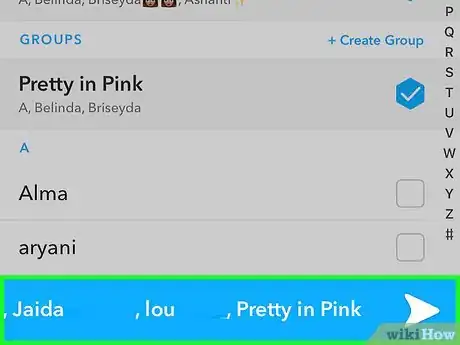
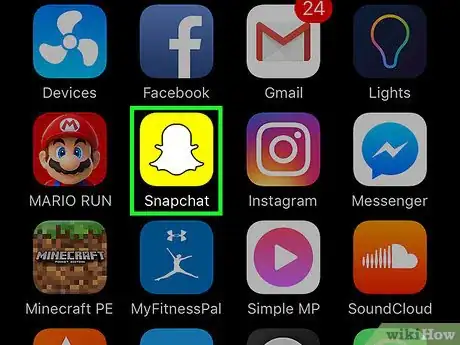
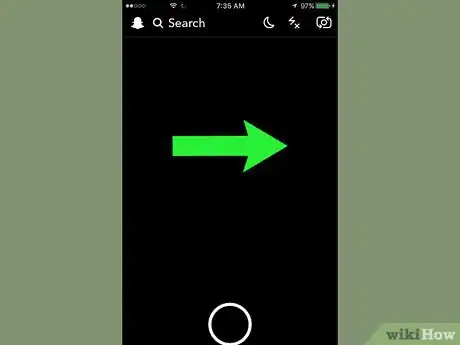
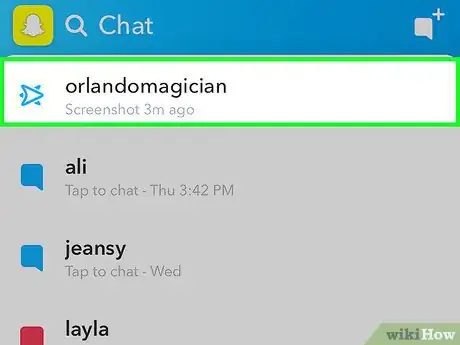
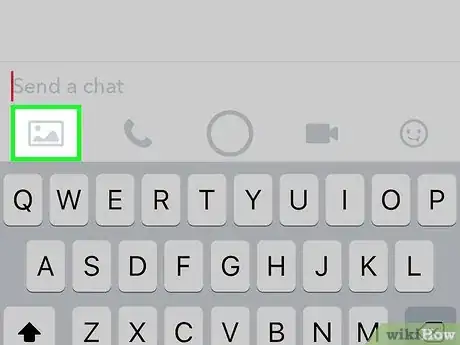
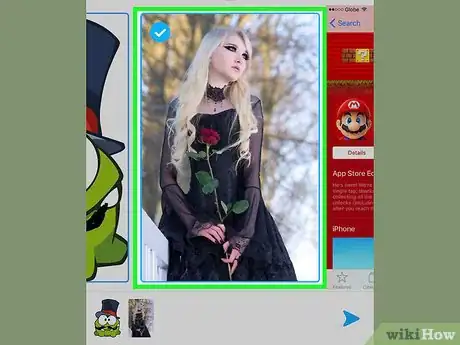
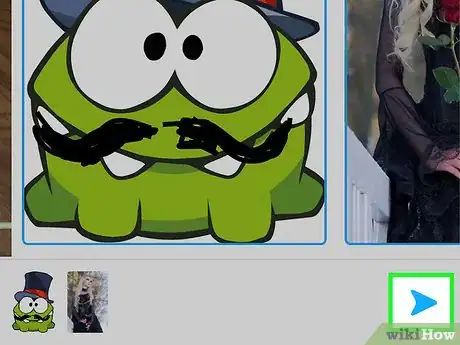
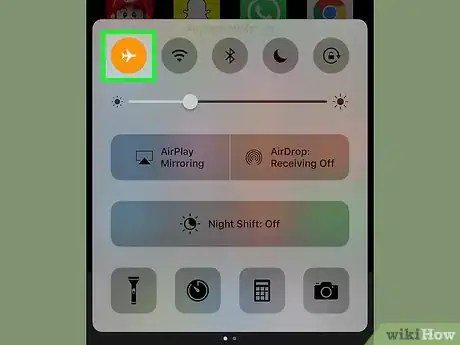
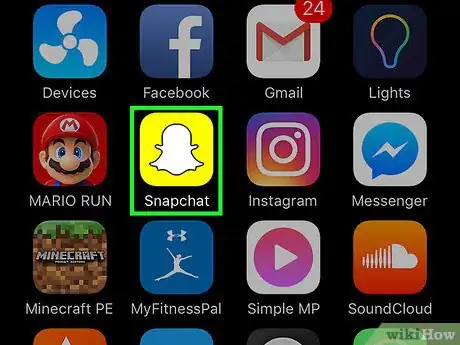
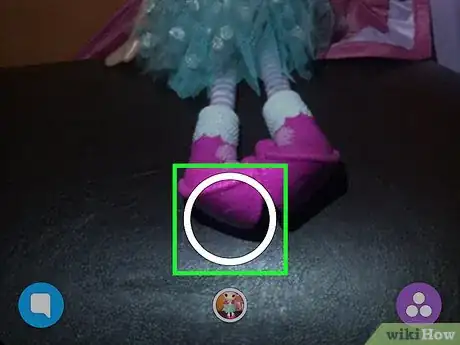
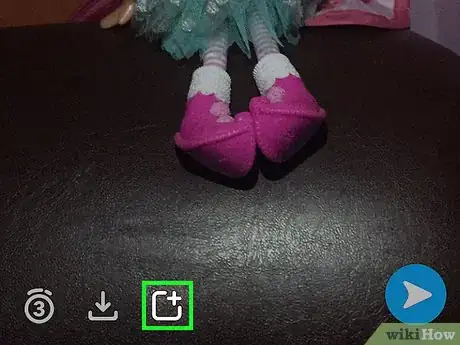
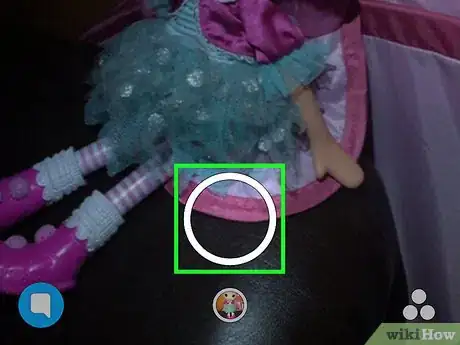
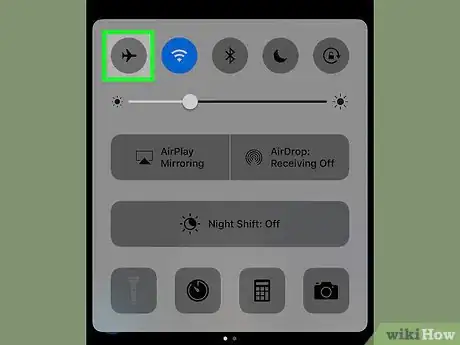
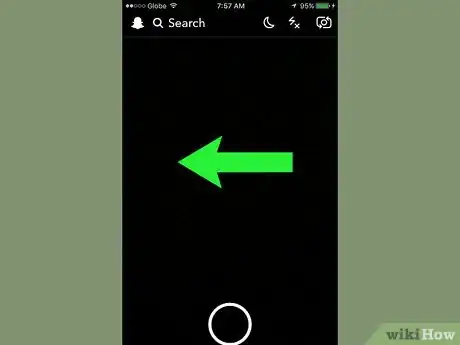
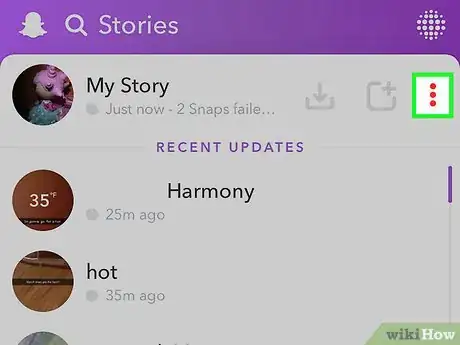
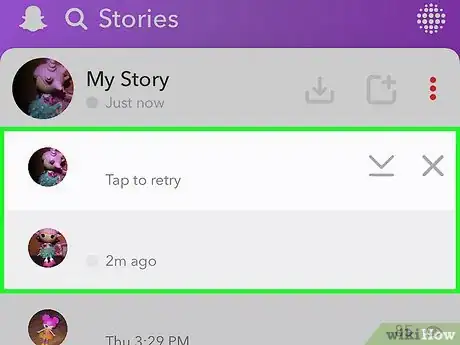
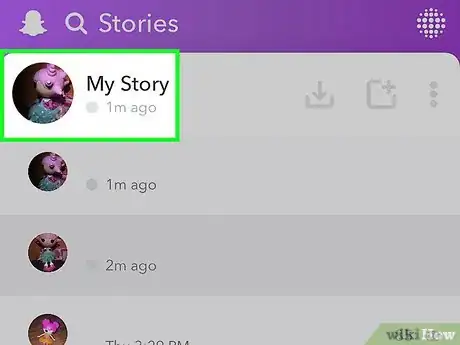
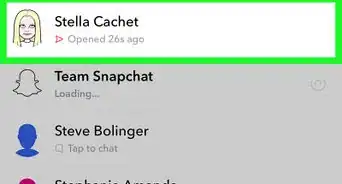
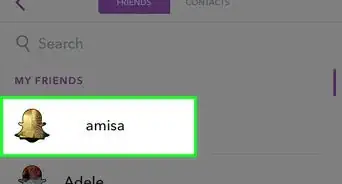
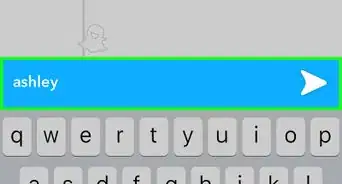
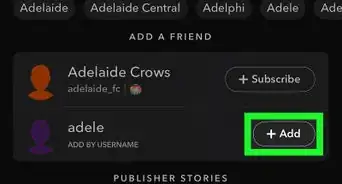
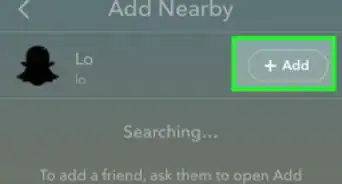
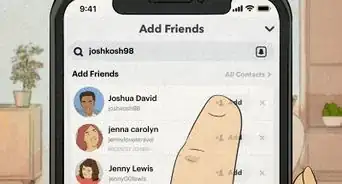
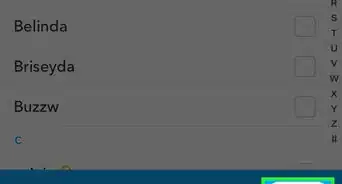
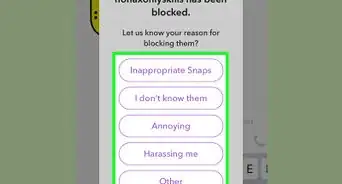
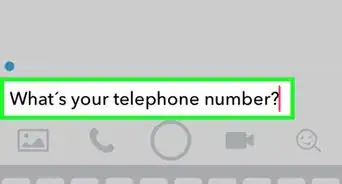

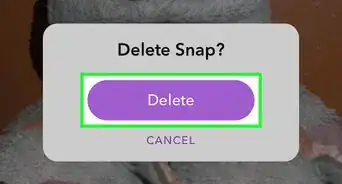
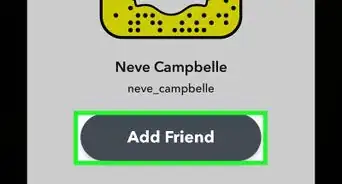
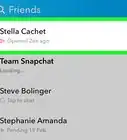
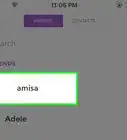
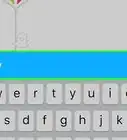
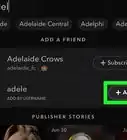

El equipo de contenido de wikiHow revisa cuidadosamente el trabajo de nuestro personal editorial para asegurar que cada artículo cumpla con nuestros altos estándares de calidad. Este artículo ha sido visto 9116 veces.